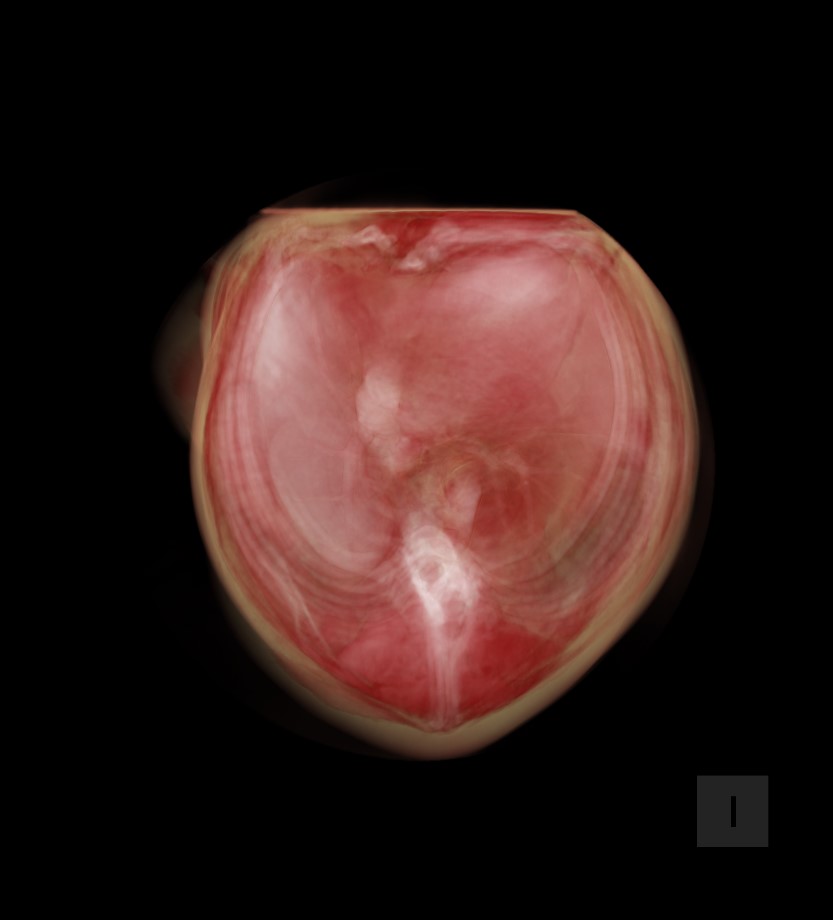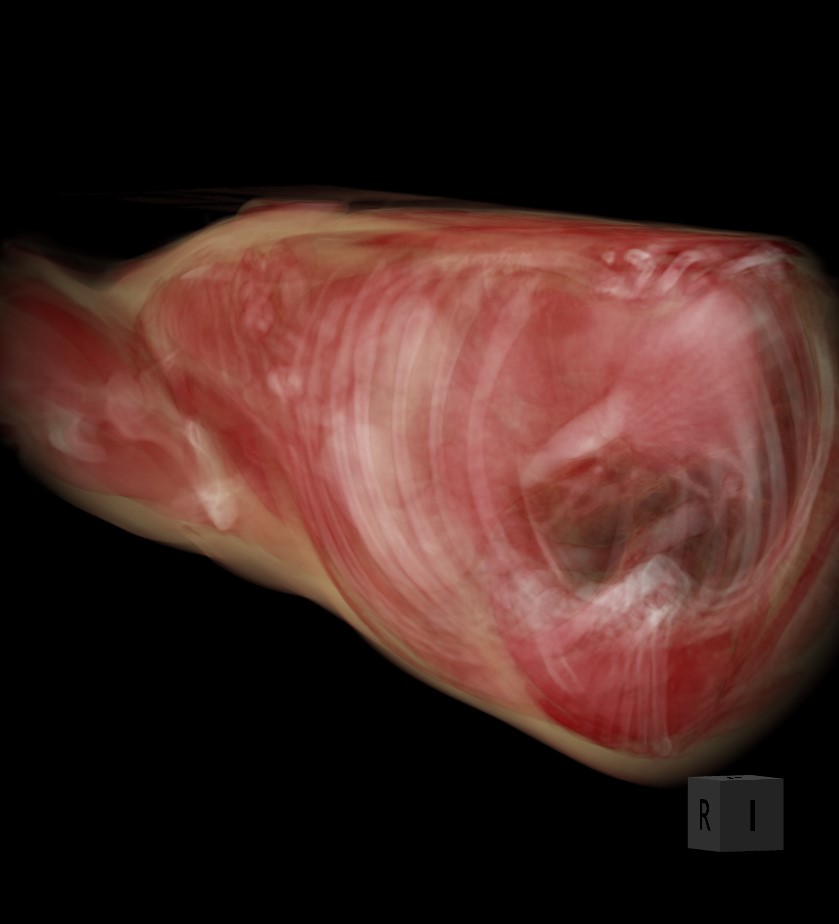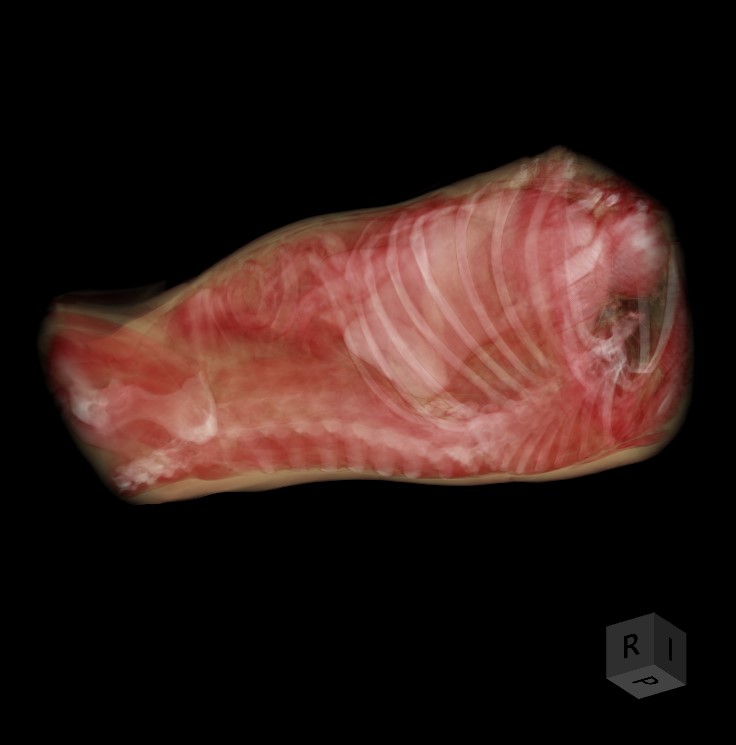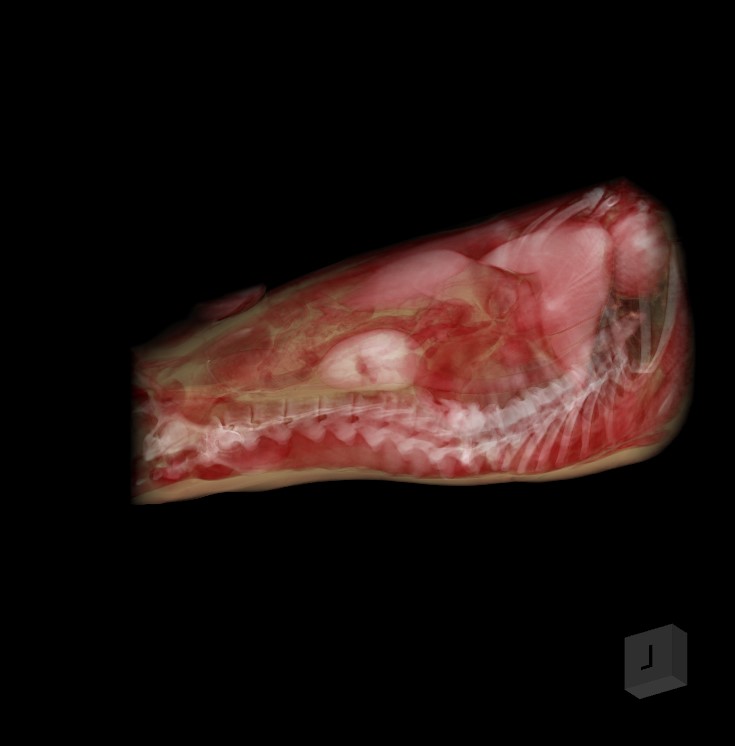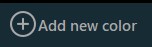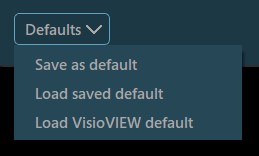3D-Ansicht¶
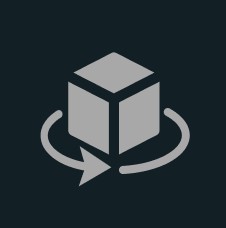
Die 3D-Ansicht ist die leistungsstärkste Funktion des VisioVIEW CT-Viewers, die es Benutzern ermöglicht, die volumetrischen DICOM-Daten zu visualisieren und zu interagieren. Aktivieren Sie die 3D-Ansicht, indem Sie die Option MPR + 3D-Ansicht in der linken Symbolleiste auswählen oder die Option Ansicht -> 3D im Viewer-Menü wählen.
Die 3D-Ansicht bietet eine virtuelle 3D-Rekonstruktion des gescannten Objekts und ermöglicht es Benutzern, das 3D-Modell zu drehen, zu zoomen und zu manipulieren, um ein besseres Verständnis und eine detaillierte Analyse zu ermöglichen.
Orientierung des 3D-Objekts¶
Beim Wechsel zur 3D-Ansicht wird das 3D-Modell rekonstruiert und im linken Bereich des Viewers angezeigt, während rechts die drei MPR-Ansichten dargestellt werden.
Drehung des 3D-Volumens¶
Um das 3D-Volumen zu drehen, wählen Sie das Werkzeug Objekt auswählen/verschieben aus und weisen Sie eine der verfügbaren Maustasten zu. Drücken und halten Sie das Volumen, um die Drehung zu starten, und ziehen Sie die Maus in die gewünschte Richtung, um es zu drehen.
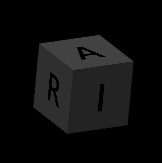
Der in der unteren rechten Ecke angezeigte 3D-Orientierungswürfel zeigt die aktuelle Position der Ebenen an.
Die Seiten des Würfels beziehen sich auf das RAS-Koordinatensystem: A (Anterior), P (Posterior), L (Patient links), R (Patient rechts), S (Superior) und I (Inferior).
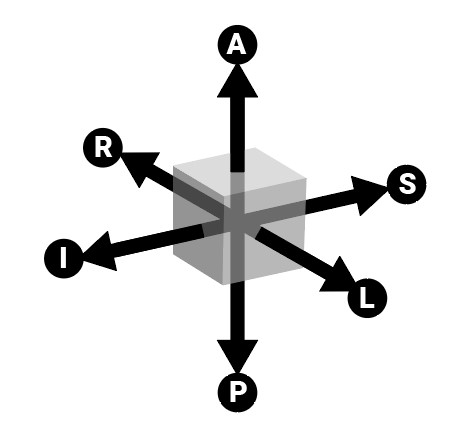
Ausrichtung des 3D-Volumens¶
Um das 3D-Volumenobjekt präzise auf eine bestimmte Seite auszurichten, drücken Sie den entsprechenden Buchstaben, der die gewünschte Seite im unteren Bereich des Viewers darstellt.
Benutzer können auch den Bereich der von jeder Ebene sichtbaren Schichten anpassen. Standardmäßig wird das gesamte 3D-Volumen im Ansichtsfenster geladen. Passen Sie das Volumen an und schneiden Sie es mit den drei verfügbaren Schiebereglern im unteren Bereich des Viewers.

Um die Transparenz aller Schichten im 3D-Modell gleichzeitig anzupassen, ziehen Sie den Schieberegler Alpha-Wert in die gewünschte Richtung. Die Standardtransparenz des CT-Viewers wird im rechten Bild dargestellt, während das linke Bild ein vollständig undurchsichtiges 3D-Volumen zeigt.
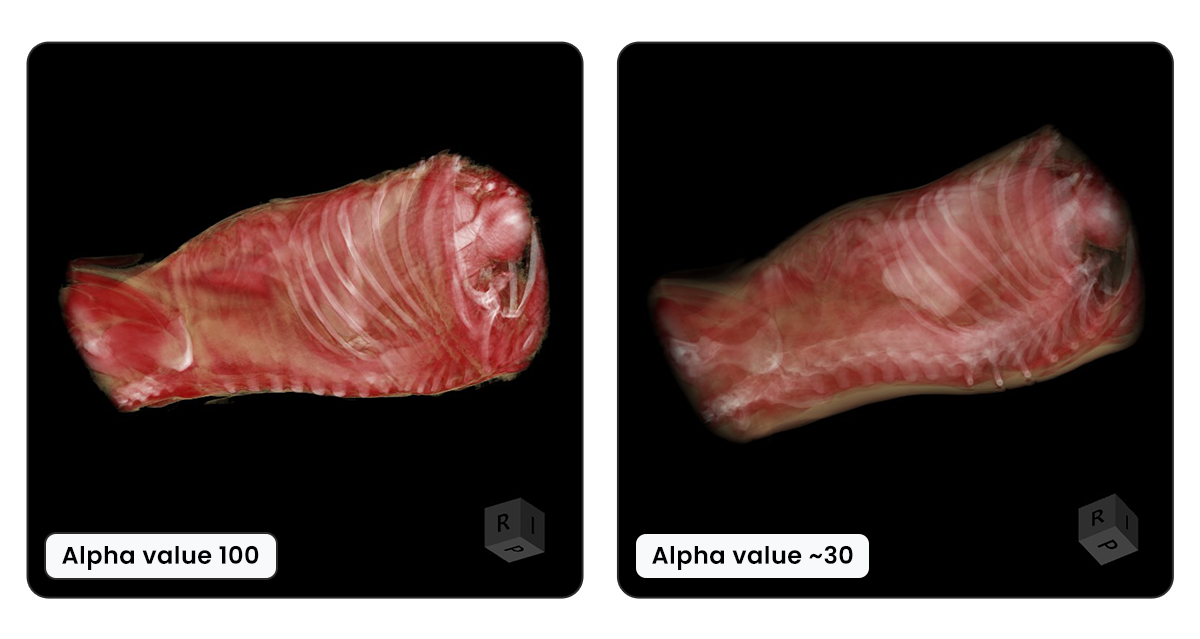
Darstellungsmodi¶
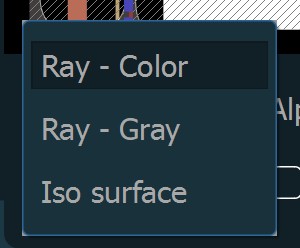
Darstellungsmodi sind Visualisierungstechniken, die verwendet werden, um die volumetrischen DICOM-Daten anzuzeigen, wobei jeder Modus eine einzigartige Möglichkeit bietet, die inneren Strukturen zu interpretieren.
Es stehen drei Darstellungsmodi zur Verfügung, um das 3D-Volumen zu visualisieren.
Ray - Farbe: Erstellt das 3D-Volumen basierend auf den HU-Werten (Hounsfield Units) jedes Voxels des Körpers und weist ihm bestimmte Farben zu.
Ray - Grau: Verwendet dasselbe Prinzip wie der Darstellungsmodus Ray - Farbe, weist den Voxeln jedoch Graustufen anstelle von Farben zu.
Iso-Oberfläche: Erstellt eine 3D-Oberfläche, die die volumetrischen DICOM-Daten darstellt und die äußeren sowie spezifischen Strukturen des Körpers hervorhebt.
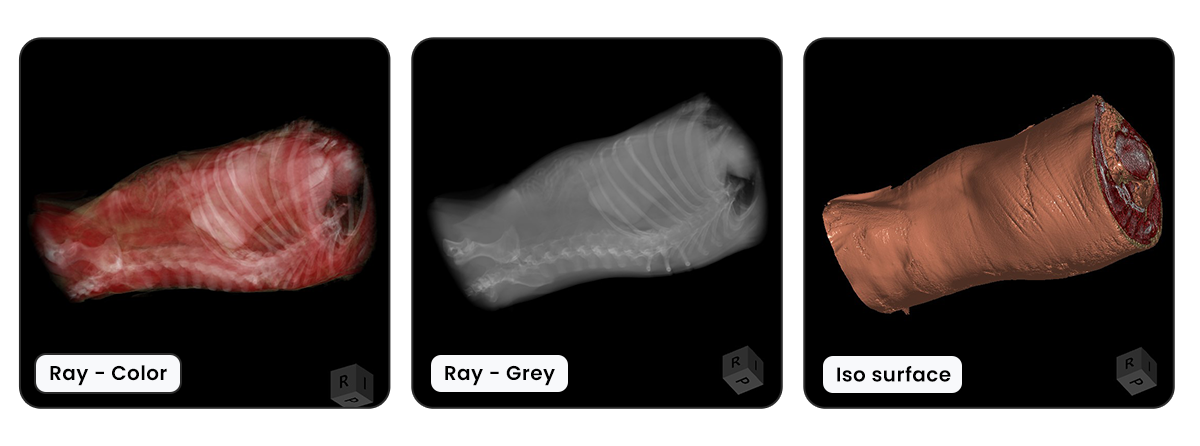
3D-Fensterung¶
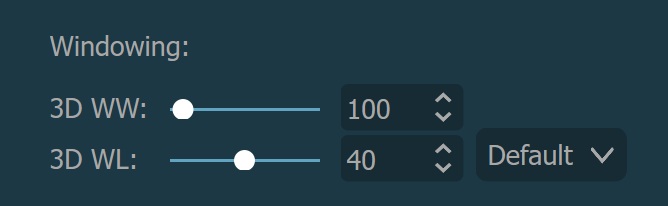
Die Fensterung des 3D-Volumens wird auf dieselbe Weise angewendet wie die Fensterung für MPR, jedoch sind sie getrennt, damit sie sich nicht gegenseitig beeinflussen. Weitere Informationen zum Ändern der Fensterung finden Sie im folgenden Abschnitt.
HU-Verteilung¶
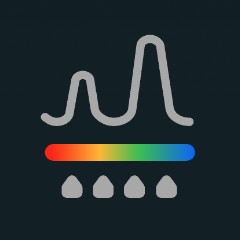
Die HU-Verteilung bietet eine visuelle Darstellung des Bereichs und der Verteilung der Gewebedichten im 3D-Volumen. Benutzer können verschiedene Farben oder Farbbereiche zuweisen, um die Gewebe basierend auf ihrer Dichte visuell zu unterscheiden und zu untersuchen.
Die HU-Verteilung wird durch ein Histogramm dargestellt, das die Häufigkeit der Voxel im Volumen für jeden spezifischen HU-Wert anzeigt. Die HU-Werte reichen von -1000 bis 3000.
HU-Verteilungs-Panel-Oberfläche¶
Die vertikale Achse des Histogramms zeigt die Anzahl der Voxel, während die horizontale Achse den verfügbaren Bereich der HU-Werte darstellt. Das Histogramm zeigt außerdem die tatsächliche Farbabstufung der HU-Einheiten an.
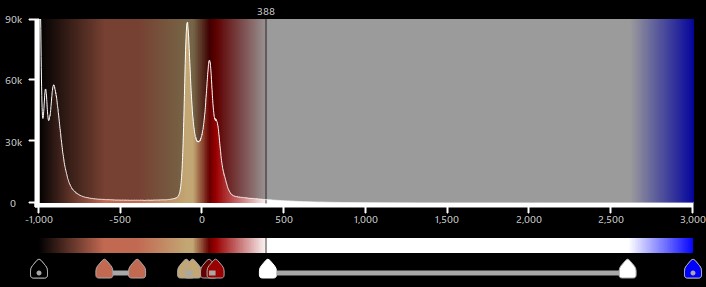
Die Endpunkte jedes Farbbereichs können unterschiedlichen Farben zugewiesen werden. Wenn die Farben an den Endpunkten unterschiedlich sind, besteht der Bereich aus einem linearen Farbverlauf zwischen den beiden Farben. Zusätzlich wird die Lücke zwischen zwei Endpunkten verschiedener Bereiche ebenfalls mit einem linearen Farbverlauf dieser Farben gefüllt.
Die Standard-HU-Bereiche für Gewebe im VisioVIEW CT-Viewer sind automatisch festgelegt und in der Tabelle unter dem Histogramm dargestellt.
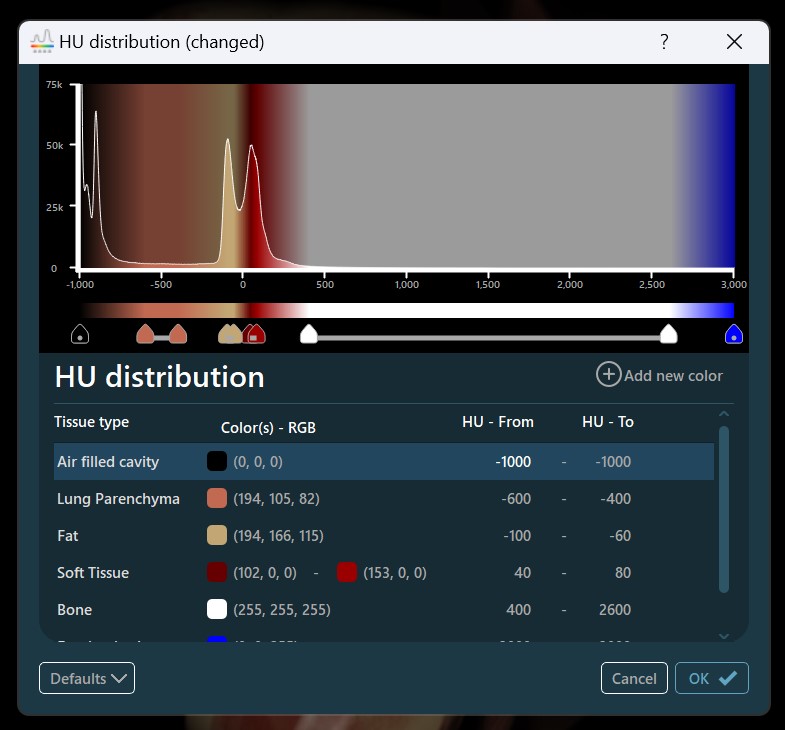
Farbbereiche ändern¶
Um einen gesamten Farbbereich im Histogramm zu verschieben, fahren Sie mit der Maus über den Bereich, drücken Sie darauf und ziehen Sie die Linie in die gewünschte Richtung.
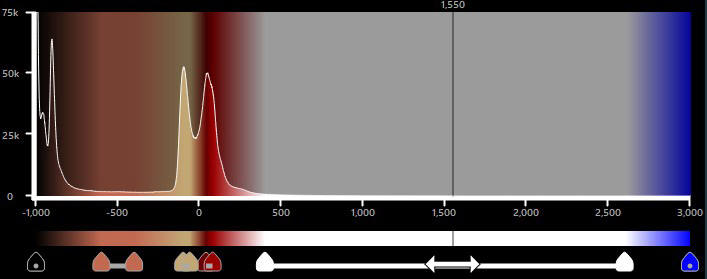
Um Bereiche zu vergrößern oder zu verkleinern, drücken und ziehen Sie die Endpunkte des Bereichs in die gewünschte Richtung.
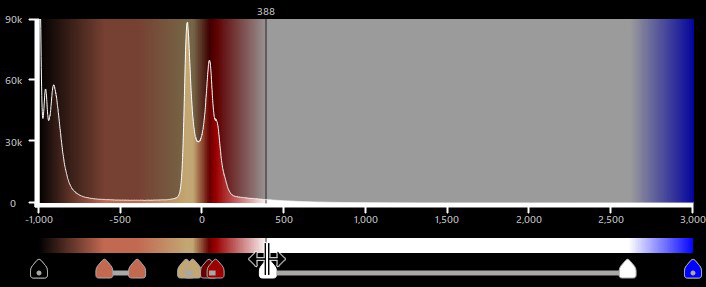
Wenn sich zwei HU-Bereiche überlappen, wird der überlappte Bereich ungültig und inaktiv. Die ungültigen Bereiche werden durch ein Rastermuster im Histogramm, einen roten Rahmen an den Endpunkten der Bereiche und die rot hervorgehobenen Werte in der Tabelle angezeigt.
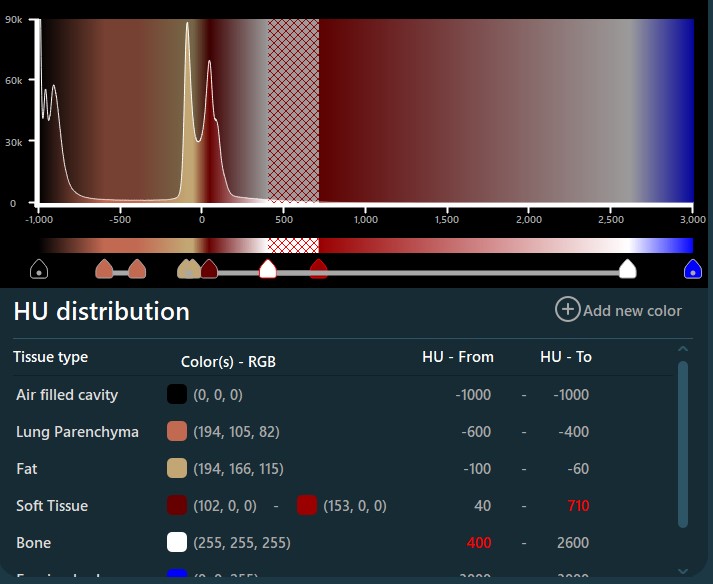
Ändern Sie die einzelne Farbe jedes Endpunkts eines Bereichs, indem Sie auf den entsprechenden Endpunkt doppelklicken. Um einen gesamten Bereich auf einmal zu ändern, doppelklicken Sie auf die Bereichslinie selbst oder auf einen der Einträge darunter.
Einzelfarben ändern¶
Die Farbe jedes Endpunkts eines Bereichs kann individuell aktualisiert werden, indem eine Option im Farbe auswählen-Dialog ausgewählt wird. Benutzer können aus einer voreingestellten Auswahl verfügbarer Farben wählen, eine Farbe aus dem Farbwähler auf der rechten Seite auswählen oder die Option Bildschirmfarbe auswählen verwenden, um eine irgendwo auf dem Bildschirm verfügbare Farbe zu wählen.
Zusätzlich können Benutzer die Parameter Farbton, Sättigung und Helligkeit manuell festlegen, um eine Farbe im HSV-Farbsystem zu definieren, die Kanäle Rot, Grün und Blau einstellen, um eine Farbe im RGB-Farbsystem zu definieren, oder den hexadezimalen Wert im Feld angeben.
Die aktuell aktive Farbe kann auch zu den benutzerdefinierten Farben hinzugefügt und für die zukünftige Verwendung gespeichert werden. Drücken Sie die Schaltfläche Zu benutzerdefinierten Farben hinzufügen, um die aktive Farbe zu speichern.
Bestätigen Sie die Änderungen und schließen Sie den Dialog, indem Sie OK drücken, oder brechen Sie alle Änderungen ab, indem Sie Abbrechen drücken.
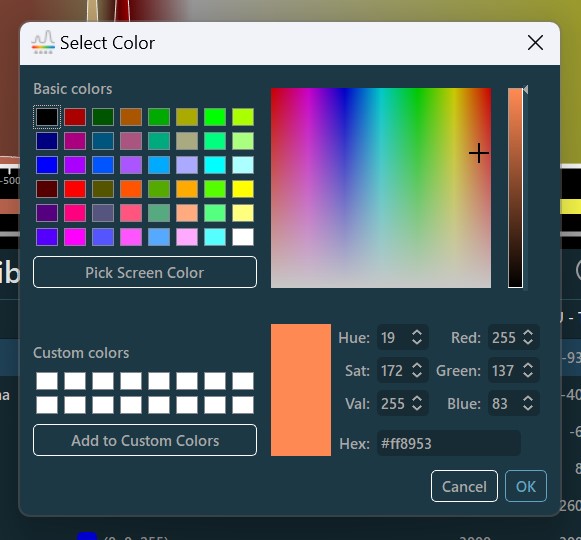
Dialog zur Bearbeitung von Farbbereichen¶
Ändern Sie den Namen jedes Bereichs, indem Sie das Bearbeiten-Symbol neben dem aktuellen Namen des Bereichs verwenden.
Der Dialog bietet die Möglichkeit, jeden Endpunkt des Bereichs individuell zu bearbeiten. Der Start-HU-Wert und die Farbe des Bereichs können im Abschnitt HU-Bereich - Von festgelegt werden, während der End-HU-Wert und die Farbe des Bereichs im Abschnitt HU-Bereich - Bis festgelegt werden können.
Die Farbe jedes Endpunkts kann individuell ausgewählt werden, indem Sie auf die gewählte Farbe des Endpunkts klicken, wodurch der oben erwähnte Dialog geöffnet wird. Um die Transparenz jeder Farbe am Endpunkt zu ändern, ziehen Sie den Schieberegler unter der Farbe in die gewünschte Richtung.
Um dieselbe Farbe für den Start- und Endpunkt des Bereichs festzulegen, drücken Sie das Verknüpfen-Symbol zwischen den beiden Farben. Die Farben können durch erneutes Drücken derselben Schaltfläche wieder entkoppelt werden.
Bestätigen Sie die Änderungen am Bereich, indem Sie OK drücken, oder brechen Sie den Dialog ab, indem Sie Abbrechen drücken.
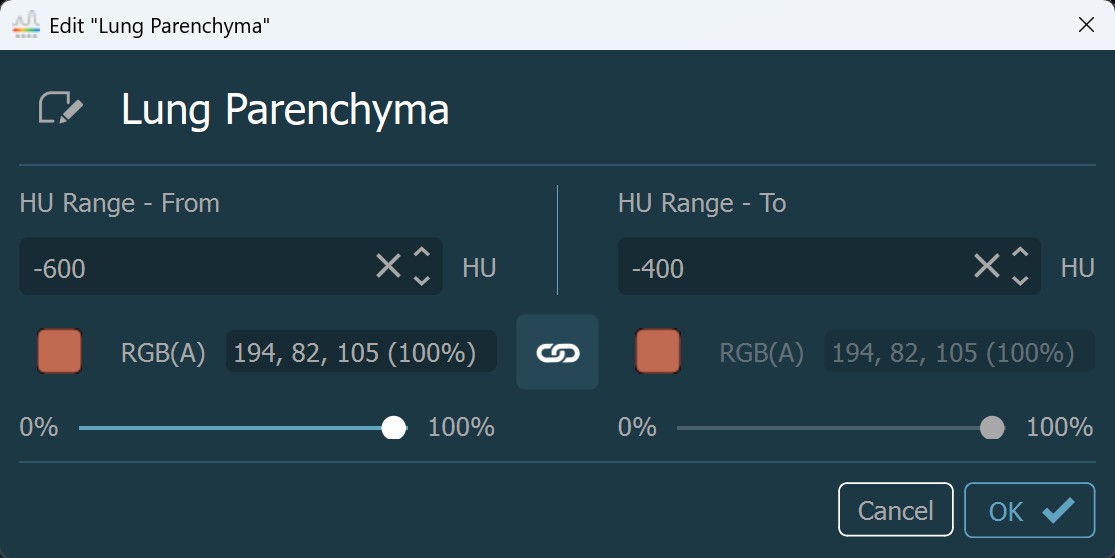
Neuen Farbbereich hinzufügen¶
Fügen Sie einen neuen Farbbereich hinzu, indem Sie im Histogramm bei dem gewünschten HU-Wert doppelklicken, der durch die darüber schwebende vertikale Linie angezeigt wird. Der Start-HU-Wert und die Farbe werden basierend auf der gewählten Position im Histogramm festgelegt.
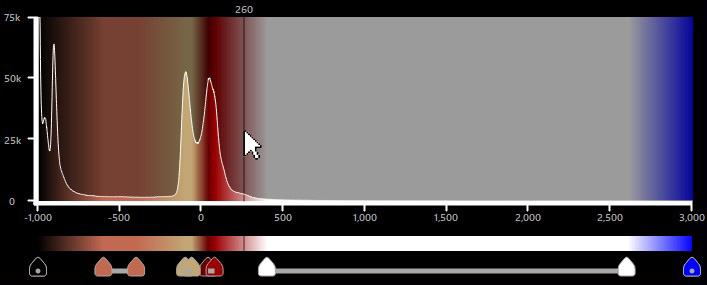
Bereiche in der Tabelle ändern und löschen¶
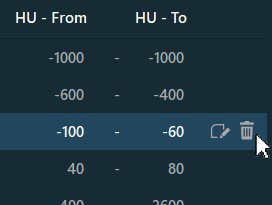
Bearbeiten-Symbol verwenden, wenn Sie mit der Maus über den ausgewählten Eintrag in der Tabelle fahren.Löschen-Symbol, während Sie mit der Maus über den ausgewählten Eintrag in der Tabelle fahren.Voreingestellte Optionen¶
Als Standard speichern: Speichert die geänderte HU-Verteilung als Standardvoreinstellung, die in der gesamten VisioVIEW-Software beim CT-Viewer verwendet wird. Wählen Sie die Option
Standards -> Als Standard speichernim Dropdown-Menü am unteren Rand des Dialogs.Gespeicherten Standard laden: Setzt alle aktiven Änderungen an der HU-Verteilung zurück, indem der zuletzt gespeicherte Standard geladen wird. Die Option
Standards -> Gespeicherten Standard ladenim Menü ist deaktiviert, wenn zuvor kein Preset gespeichert wurde.VisioVIEW-Standard laden: Lädt die werkseitige HU-Verteilung der VisioVIEW-Software über die Option
Standards -> VisioVIEW-Standard laden.
Bestätigen Sie alle Änderungen in der HU-Verteilung, indem Sie die Schaltfläche OK drücken. Verwerfen Sie alle ausstehenden Änderungen, indem Sie die Schaltfläche Abbrechen drücken.